Selezionare e visualizzare contenuti filtrandoli attraverso categorie, come dispositivo connesso, mese di creazione, immagini della fotocamera (quelle copiate sul sistema), e istantanee delle schermate.

- A )
- Elenco contenuti
Le icone (Video) e
(Video) e  (Foto panoramica) sono visualizzate, rispettivamente, sui video e sulle foto panoramiche.
(Foto panoramica) sono visualizzate, rispettivamente, sui video e sulle foto panoramiche.
È possibile riprodurre i video copiati nel sistema da un dispositivo connesso.* Con l'elenco contenuti del dispositivo connesso visualizzato, selezionare  (Opzioni) > [Copia].
(Opzioni) > [Copia].
- *
- Limitato ai tipi di file che è possibile riprodurre sul sistema.
Selezionare una miniatura per visualizzare l'immagine a schermo intero.
I comandi quali i pulsanti delle operazioni vengono nascosti automaticamente dopo alcuni secondi. Premere il tasto  per visualizzare nuovamente i comandi.
per visualizzare nuovamente i comandi.
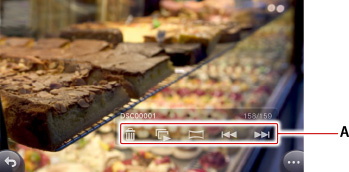
- A )
 (Elimina)/
(Elimina)/ (Presentazione)/
(Presentazione)/ (Panorama)/
(Panorama)/ (Indietro)/
(Indietro)/ (Seguente)
(Seguente)
Selezionare questi tasti per eseguire queste operazioni.
Nei comandi per i video, (Foto panoramica) non è visualizzato. Vengono invece visualizzati una barra di stato e
(Foto panoramica) non è visualizzato. Vengono invece visualizzati una barra di stato e  (Riproduzione)/
(Riproduzione)/ (Pausa).
(Pausa).
- Premere i tasti direzionali sinistro e destro o muovere la levetta sinistra verso sinistra e verso destra per visualizzare l'immagine successiva o precedente.
- I tasti L2 e R2 consentono di ruotare le immagini.
- È possibile anche trasferire una foto visualizzata sul sistema PS Vita verso il sistema PS TV. In questo modo è possibile visualizzare la foto sul televisore. Per i dettagli, consultare "Visione di video e foto mediante loro trasferimento dal sistema PS Vita".
Visione di una foto panoramica
Durante la visualizzazione di una foto panoramica, selezionare  (Foto panoramica), quindi spostarla con i tasti direzionali o con la levetta sinistra.
(Foto panoramica), quindi spostarla con i tasti direzionali o con la levetta sinistra.
Anche i tasti direzionali e la levetta sinistra sono utilizzabili per eseguire le operazioni.
Ingrandimento e rimpicciolimento
Muovere verso l'alto la levetta destra per ingrandire il centro dell'immagine o del video. Muovere verso il basso la levetta destra per rimpicciolire fino alle dimensioni iniziali.
- Quando l'ingrandimento serve a visualizzare una parte di un'immagine o un video, utilizzare i tasti direzionali e la levetta sinistra per cambiare la parte dell'immagine o del video visualizzata.
- È possibile ingrandire e rimpicciolire durante la riproduzione del video.
Modifica delle impostazioni per le presentazioni
È possibile modificare lo stile e la velocità delle presentazioni.
Visualizzare un contenuto, quindi selezionare  (Opzioni) > [Impostazioni] > [Stile della galleria] o [Velocità di scorrimento].
(Opzioni) > [Impostazioni] > [Stile della galleria] o [Velocità di scorrimento].
È possibile regolare le impostazioni in modo che lo schermo ruoti automaticamente.
Quando questa funzione è abilitata, lo schermo ruota automaticamente quando si cambia l'orientamento del sistema, come durante la visualizzazione di foto. Per interrompere la rotazione dello schermo, visualizzare un'immagine o un video, quindi selezionare  (Opzioni) > [Impostazioni] > [Ruota lo schermo automaticamente] per rimuovere il segno di spunta.
(Opzioni) > [Impostazioni] > [Ruota lo schermo automaticamente] per rimuovere il segno di spunta.